Løst - Sådan fjerner du nemt Filmora-vandmærke
Med hensyn til redigering af videoer er Filmora et af de mest berømte redigeringsværktøjer, som mange professionelle bruger. Denne videoredigeringsapplikation giver brugerne mulighed for at redigere deres videoer professionelt med dens brede vifte af avancerede redigeringsværktøjer. Men problemet for mange brugere er, at når du ikke køber Filmora, vil det efterlade vandmærker fra de videoer, du redigerer.
Men bare rolig; i dette blogindlæg vil vi vise dig de bedste måder at gøre det på hvordan man fjerner Filmora-vandmærket fra dine videoer med eller uden køb.
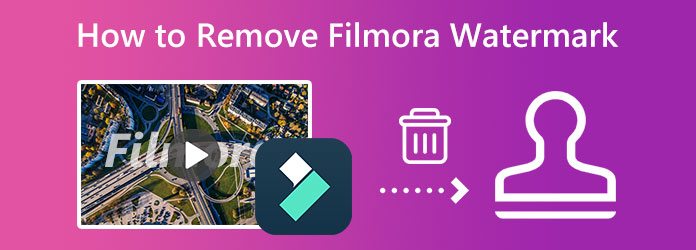
Del 1. Har Filmora et vandmærke?
Som nævnt ovenfor, når brugere ikke benytter sig af den betalte version af Filmora, vil det efterlade vandmærker fra de videoer, du redigerer. At sætte vandmærker er en måde for Filmora at annoncere for sin betalte version. En anden grund er at forhindre deres videoer fra piratkopiering. Så hvis du bruger den gratis prøveversion af Filmora, skal du forvente, at når du gemmer eller eksporterer dit output, indeholder det et Filmora-vandmærke. Det gode er, at der er måder at fjerne Filmora-vandmærket fra dine videoer.
En anden måde at fjerne Filmora-vandmærket på er ved at bruge et værktøj til fjernelse af vandmærke. Selvom denne måde kræver, at du bruger andre værktøjer eller applikationer, er det den mest bekvemme måde. Det vil også undgå, at du taber penge, fordi du kan bruge gratis applikationer. Se næste del for at lære, hvordan du kan slippe af med Filmora-vandmærke ved hjælp af det bedste værktøj til fjernelse af vandmærke.
Del 2. Sådan fjerner du Filmora vandmærke fra video
Det er ret dyrt at købe Filmora. Selv dens årlige plan er dyr for mange mennesker, og det er ikke praktisk for mange, der bare ønsker at fjerne vandmærket fra deres videoer. Så hvis du vil fjerne Filmora-vandmærket fra din video gratis, kan du bruge denne videovandmærkefjerner.
Tipard Video Converter Ultimate er en videovandmærkefjerner, der gør dig i stand til at fjerne Filmora-vandmærket uden at efterlade mærker eller slørede dele på din video. Derudover, hvis du har to eller flere vandmærker på din video, kan du nemt fjerne disse vandmærker ved blot at tilføje et område til fjernelse af vandmærke fra værktøjet. Du kan vælge det outputformat, du ønsker til dit output, før du eksporterer det. Det understøtter også alle formater, såsom MP4, AVI, MOV, MKV, FLV, VOB, M4V, WMV og 500 flere filformater. Desuden har Tipard Video Converter Ultimate mange avancerede redigeringsfunktioner, herunder en videoomskifter, videotrimmer, videovandmærke, GIF-fremstiller og mere fra værktøjskassen. Og med dens brugervenlige grænseflade kan begyndere nemt fjerne disse vandmærker. Derfor, hvis du vil fjerne Filmora-vandmærket, skal du læse de nemme trin nedenfor.
Sådan fjerner du Wondershare vandmærke-logoet gratis ved hjælp af Tipard Video Converter Ultimate
Trin 1 Først skal du downloade Tipard Video Converter Ultimate på dit skrivebord. Klik Hent nedenfor for at downloade softwaren med det samme. Følg derefter installationsprocessen, og start appen på dit skrivebord.
Trin 2 Når du har åbnet applikationen, skal du gå til Værktøjskasse panel. Listen over avancerede redigeringsfunktioner vises. Vælg Fjerner video vandmærke funktion til at fjerne Wondershare Filmora-vandmærket.
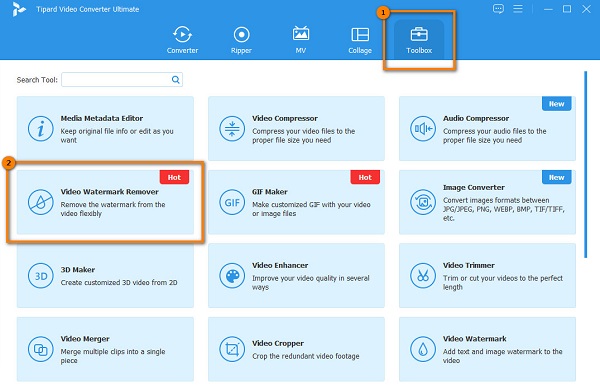
Trin 3 Upload derefter videoen ved at klikke på mere (+) tegn knap eller træk og slip din fil til plustegnet-boksen for at uploade den fil, du vil fjerne vandmærket.
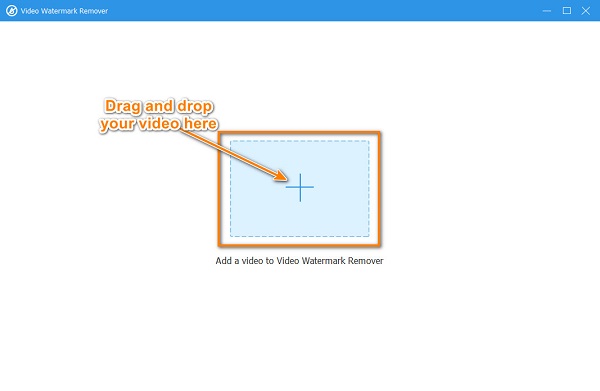
Trin 4 På den følgende grænseflade skal du klikke på Tilføj område til fjernelse af vandmærke knappen, så vises en ny grænseflade. Du vil se området til fjernelse af vandmærke og forhåndsvisningen af din video. Flyt området til fjernelse af vandmærke til Wondershare Filmora-vandmærket.
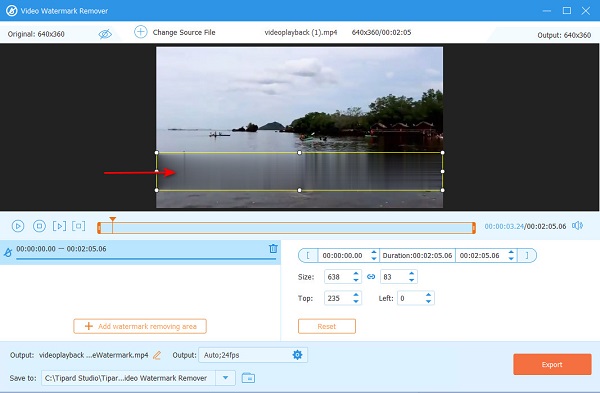
Trin 5 Klik nu på knappen eksport knappen for at fjerne vandmærket. Efter at have klikket på eksport knappen, gemmer appen automatisk dit output i dine computermapper.
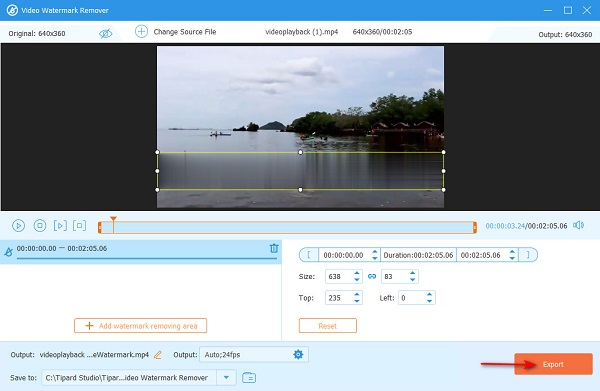
Simpelt, ikke? Disse nemme trin giver dig mulighed for at fjerne Filmora-vandmærket fra din video uden at købe appen.
123Apps Vandmærkefjerner er en online vandmærke remover der giver dig mulighed for at fjerne vandmærker og logoer med blot et par klik. Og med dens AI-vandmærke-fjernelsesproces kan du nemt fjerne vandmærket på din video. Derudover understøtter det de mest standard videoformater, såsom MP4, AVI, MOV og MKV. Det gode ved dette værktøj er, at du ikke behøver at installere det på din enhed. Men da det er en webbaseret app, kan du opleve en langsom indlæsningsproces.
Sådan fjerner du Filomora-vandmærket ved hjælp af 123Apps Watermark Remover
Trin 1 Få adgang til 123Apps Watermark Remover på din browser, og klik på Åbn fil knappen for at uploade din Filmora-video.
Trin 2 Og på den næste grænseflade skal du vælge Filmora-vandmærket på din video og ændre størrelsen på området for fjernelse af vandmærke.

Trin 3 Endelig ramte eksport knappen i øverste højre hjørne af grænsefladen.
Del 3. Sådan slipper du af med Filmora og andre Wondershare-produkter ved at købe licenser
At købe en licens til Filmora er den sikreste måde at fjerne Filmora-vandmærket på. Hvis du har et budget og ofte bruger denne redigeringsapp, kan du bruge denne metode til at slette Wondershare Filmora-vandmærket. Så hvis du ønsker at vide, hvordan du kan slippe af med Wondershare Filmora-vandmærket, skal du læse dette afsnit konstant.
At købe appen er den bedste måde at fjerne Filmora på vandmærke, især for dem, der ofte bruger denne redigeringsapp. Nedenfor har vi listet fordelene ved at købe Filmora-appen:
Disse funktioner kan låses op, når du køber bundleabonnementet:
- 1. Du låser alle funktioner op.
- 2. Du kan eksportere videoer uden vandmærke.
- 3. Senior teknisk support.
- 4. Du vil have et års ubegrænsede downloads fra Filmstock Standard Library.
- 5. Du kan bruge nye effekter hver måned.
Den nemmeste og sikreste måde er ved at købe appen. Hvis du vil kende prisplanen for Filmora, se billedet nedenfor.
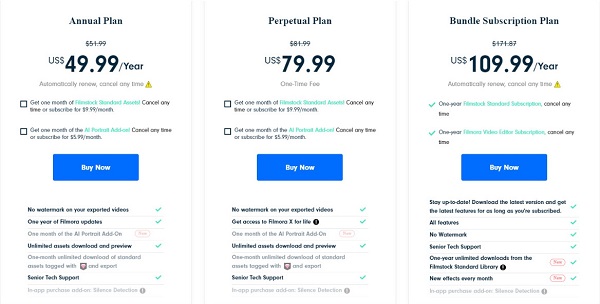
Del 4. Ofte stillede spørgsmål om, hvordan man fjerner Filmora Watermark
Er Wondershare Filmora tilgængelig på Mac?
Ja. Wondershare Filmora er tilgængelig til Mac-enheder. Den er tilgængelig til macOS 10.14 - macOS 11 eller nyere. Desuden er den tilgængelig på Apple M1-chipkompatibel.
Hvad er bedre, Filmora eller iMovie?
iMovie er en grundlæggende videoredigeringssoftware til Apple-enheder. Mange begyndere foretrækker at bruge iMovie, fordi det er nemmere at bruge. For de fleste professionelle er Filmora dog bedre end iMovie på grund af de funktioner og kvalitet, som Filmora producerer.
Kan jeg stadig bruge min Filmora-video, selv efter at jeg har fjernet vandmærket?
Selvfølgelig. Du kan stadig bruge Filmora-videoen, selv efter at du har fjernet vandmærket fra den.
Konklusion
Nu hvor du kender processen til fjernelse af Wondershare vandmærke, kan du vælge mellem de to metoder, vi præsenterede for dig ovenfor. Men hvis du ikke ønsker at købe Filmora-appen og bare bruger den meget sjældent, anbefaler vi fjernelse af Filmora-vandmærket ved brug af Tipard Video Converter Ultimate.







